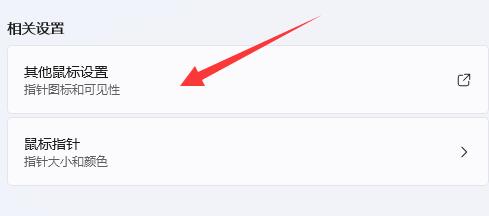我们在用 win11 系统的时候,调整鼠标灵敏度能帮我们更好地操作。有些人的鼠标灵敏度不太适合自己,但是不知道怎么调。今天,我来教大家怎么调鼠标灵敏度。如果你需要的话,可以看一下这篇 win11 教程。
win11鼠标灵敏度调节方法
1、点击左下角任务栏中的开始,接着点击菜单列表中的“设置”。
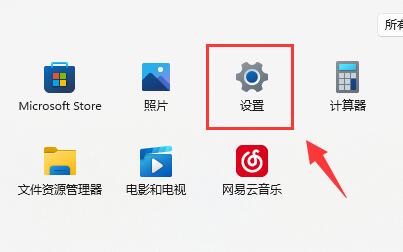
2、进入到新的界面后,点击左侧栏中的“蓝牙和其他设备”选项。
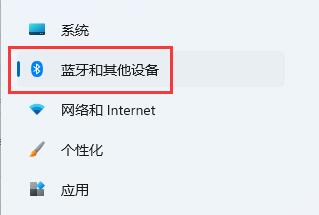
3、随后点击右侧中的“鼠标”。
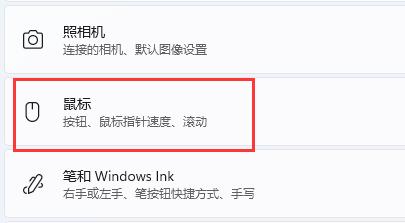
4、然后通过滑动“鼠标指针速度”右侧的滑块即可对鼠标灵敏度进行调节了。
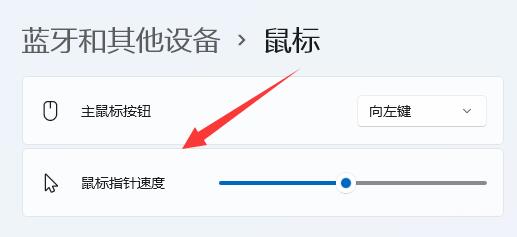
5、最后还可以在相关设置中对鼠标进行其他的设置。